パソコン前で疑問に思うエプロン女性_01.png)
あれっ!?
図形が表示されないビューポートがあるんだけど…😵
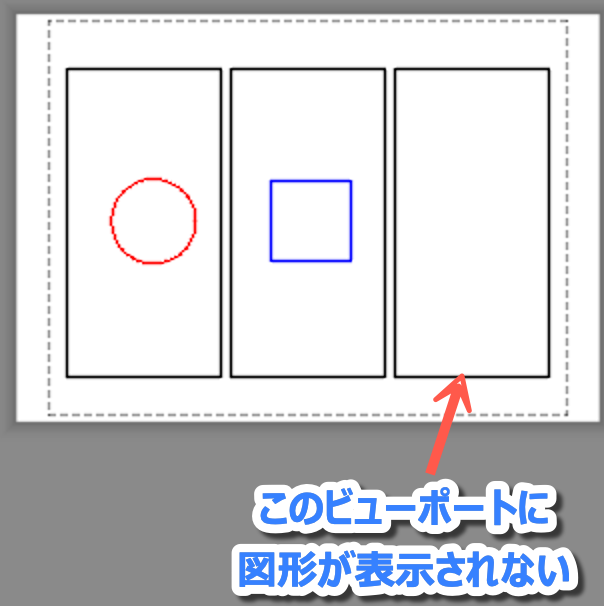
こんにちは、メモだよ!!管理人です。
今回は、こんな方のために、ビューポート内の図形が表示されないときの対処方法を紹介します。
まずは システム変数 MAXACTVP を確認
AutoCAD では、レイアウトで使えるビューポートの最大値が決められています。
その設定が、システム変数 MAXACTVP です。
ビューポートの数がここで指定されている値を超えると、図形が表示されないビューポートがでてきます。
図形が表示されないビューポートはアクティブにすることもできなくなります。😧
MAXACTVP の設定を確認するには、コマンド ウィンドウに MAXACTVP と入力します。
すると、<> で囲まれた中に現在の値が表示されます。

システム変数 MAXACTVP の最大値は 64
MAXACTVP の値が 64 よりも小さければ、この値を大きくすることにより、ビューポートで図形が表示されるようになります。
でも、MAXACTVP の値が 64 の場合は、それ以上大きな値に設定することはできないので、ビューポートの数を減らすしかありません。😢
MAXACTVP の数には、レイアウト自体も含まれる
レイアウト自体もひとつのビューポートとして数えられます。
なので、MAXACTVP が 64 の場合、図形が表示できるビューポートの数は 63 です。
ビューポートごとの画層の設定を確認
ビューポートごとに、画層のフリーズ/フリーズ解除の設定があります。
確認するには、ビューポートの内側をダブルクリックしてアクティブにします。
そして、[画層プロパティ管理]パレットの「VP でフリーズ」がフリーズの設定になっていたら、それをクリックして解除します。
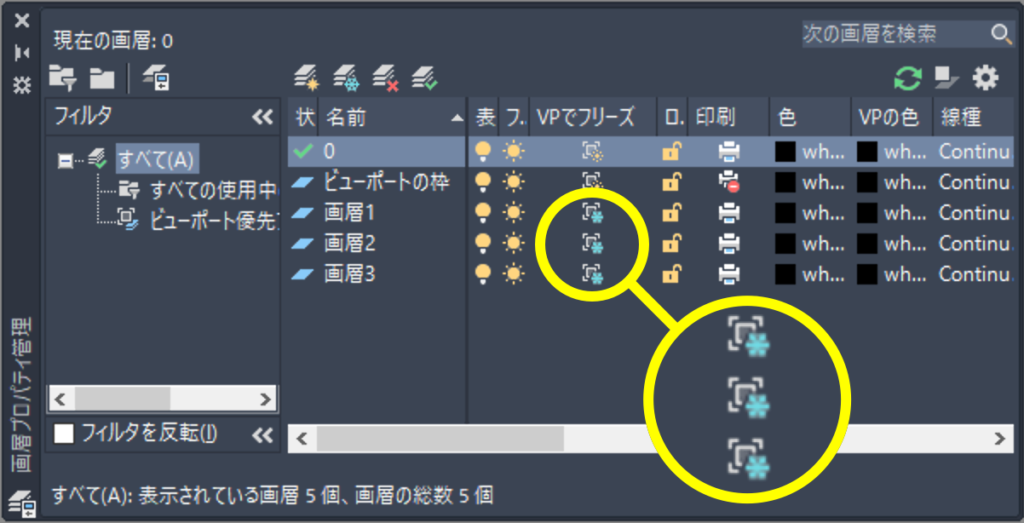
図形の色が背景色と一緒になっていないか確認
AutoCAD では、色が White に設定されていると、背景色によって表示される色が変わります。
背景色が暗い場合は白色で、背景色が明るい場合は黒色で表示されます。
モデルの背景色は暗い色なので、白色で表示されますよね。

背景色が明るい場合は黒色で表示されます。
レイアウトの背景色は明るい色(白色)なので、黒色で表示されますよね。

なので、普通は問題ないのですが、そうでない場合もあります。
それは、図形の色が True Color で設定されているときです。
例えば、図形の色が 255,255,255 で設定されていると、背景色に関わらず 255,255,255(白色)で表示されます。
その結果、レイアウトの背景色と同じになって、「そこにあるのに見えない」ということになってしまいます。😣
モデルで図形が見えるときに選択して、[ホーム]タブの[プロパティ]パネルで色がレイアウトの背景色と同じになっていないか確認してみてください。
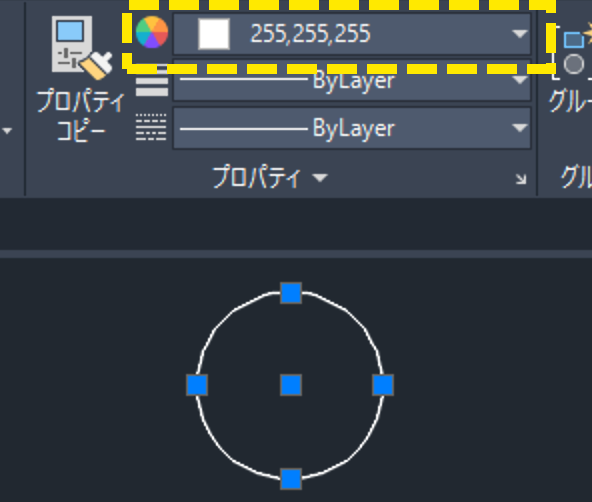
図形の色が ByLayer だったときは、画層の色を確認してくみてださい。

「オブジェクトを表示」の設定が「いいえ」になっている
図形が表示されないビューポートを選択して、[プロパティ]パレットを見てみてください。
「オブジェクトの表示」の設定が「いいえ」になっていると、そのビューポート内に図形が表示されません。
そんなときは、「はい」を選択すれば表示されるようになりますよ。😄
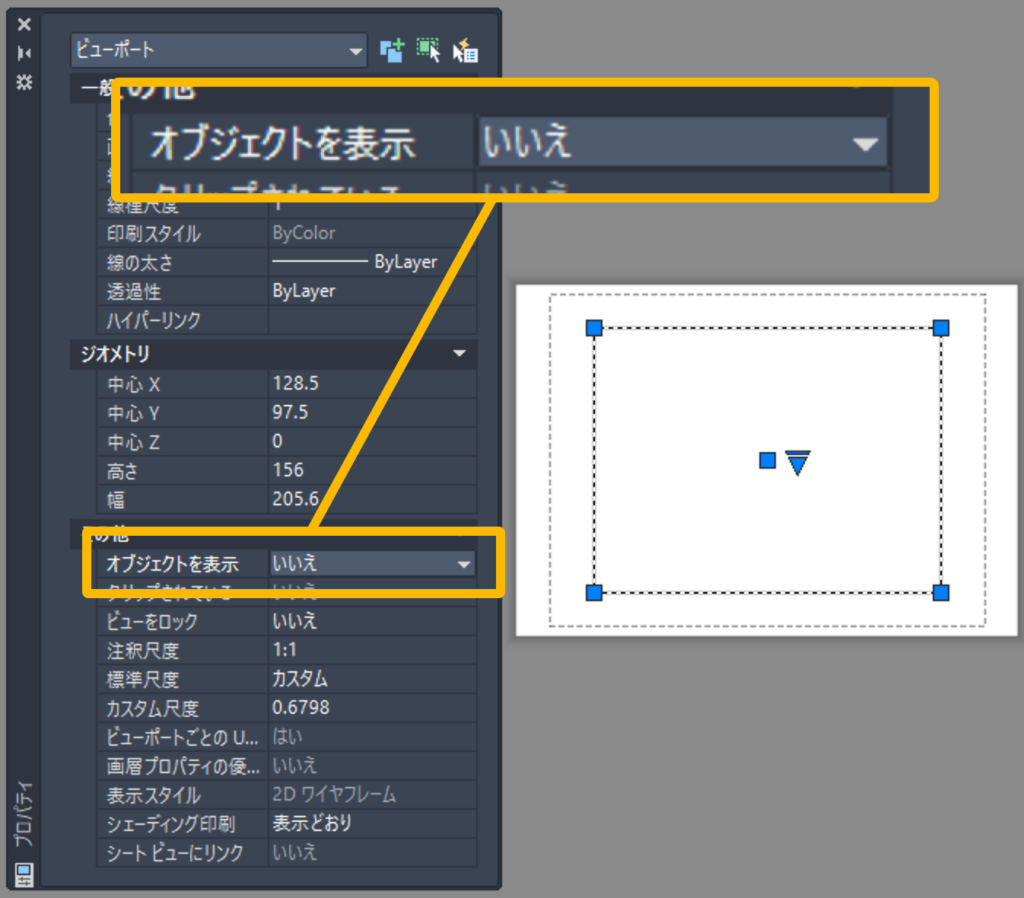
異尺度対応の図形は、ビューポートの尺度と同じでないと表示されないことがある
異尺度対応の図形には、尺度を設定することができます。
どのような尺度が設定されているかは、図形を選択して、[プロパティ]パレットで「異尺度対応」の右横にあるボタンをクリックして確認することができます。
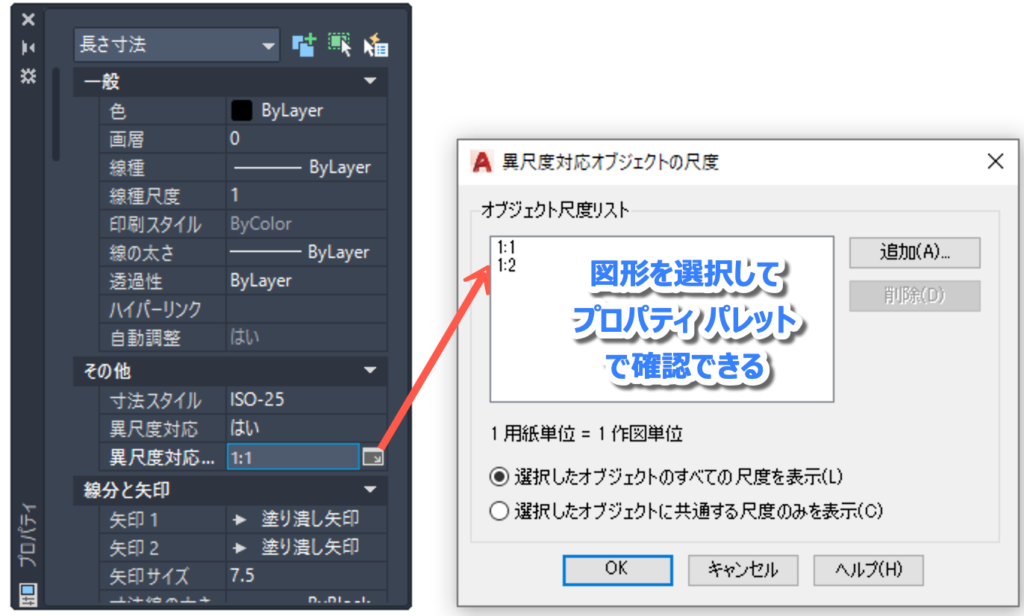
ここで設定されている尺度が、ビューポートの尺度と異なるときに表示されなくなることがあります。
ステータスバーの右に、その設定のボタンがあります。
「注釈オブジェクトを表示 - 現在の尺度のみ」の設定になっていると、ビューポートの尺度と同じ設定になっていないと、画面に表示されません。
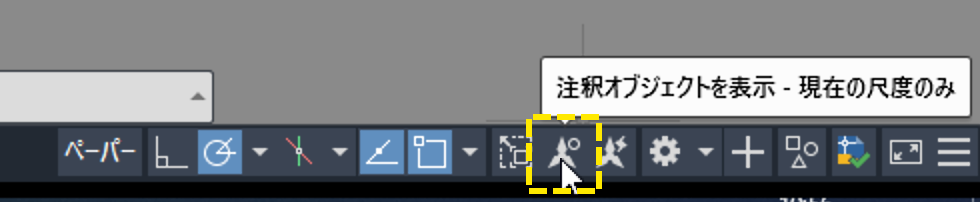
「注釈オブジェクトを表示 - 常に」の設定にすると、尺度が異なっても表示されます。
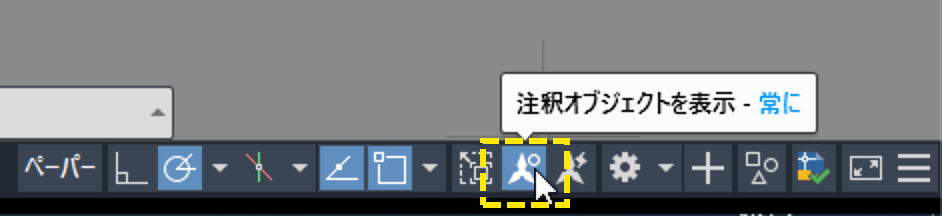
まとめ
図形が表示されない理由にはいくつかありましたね。
特定のビューポートで図形が表示されないときは、これらのことを確認してみてくださいね。😉
